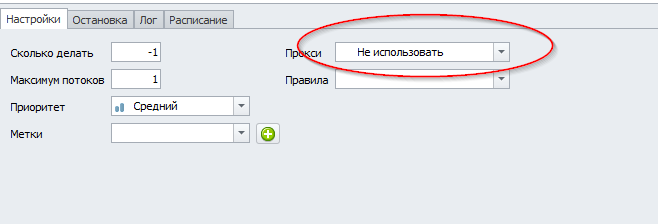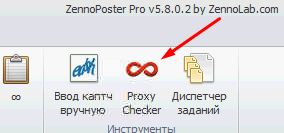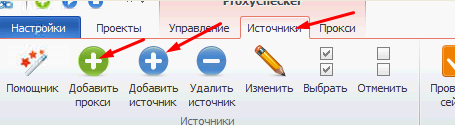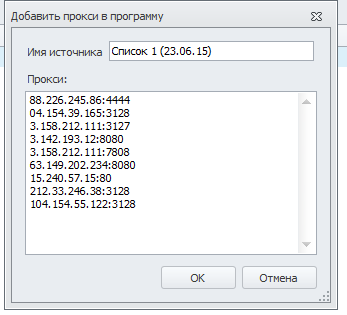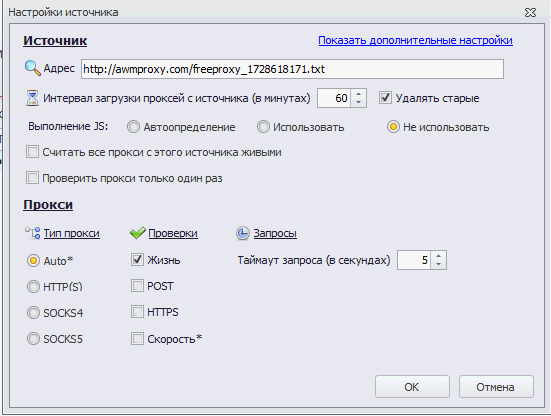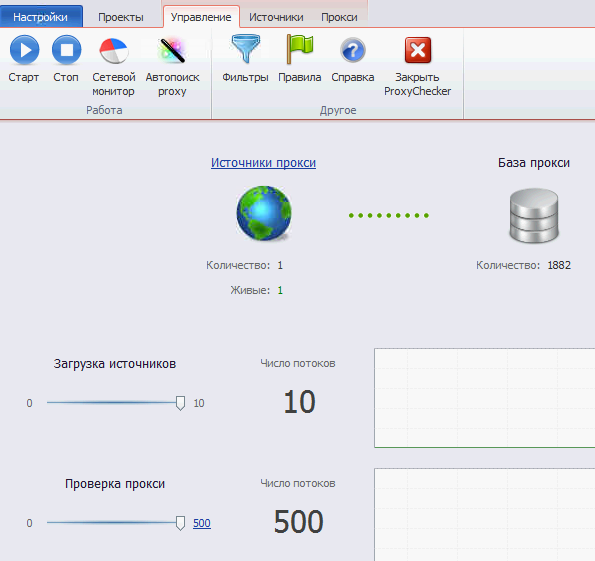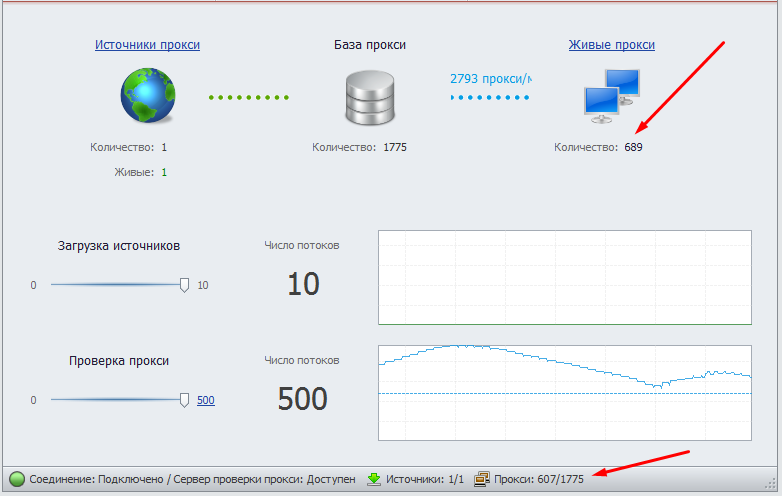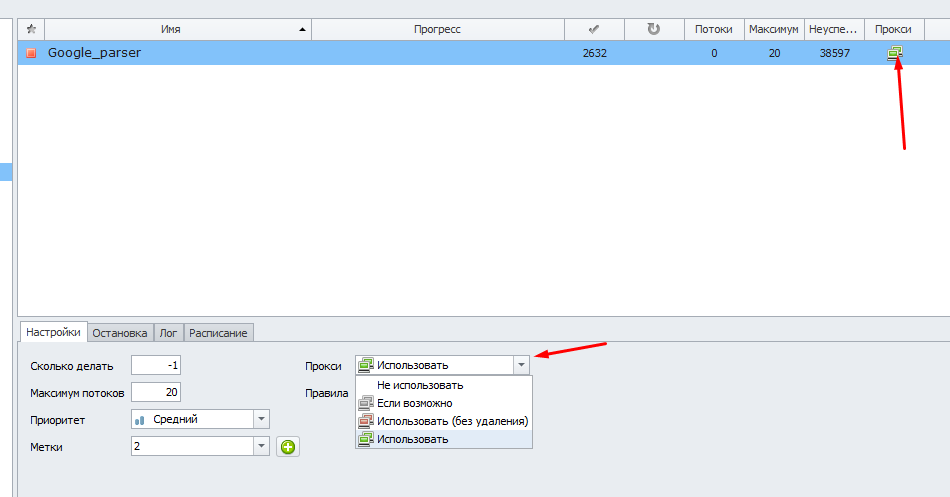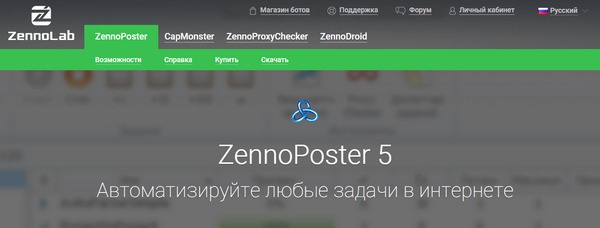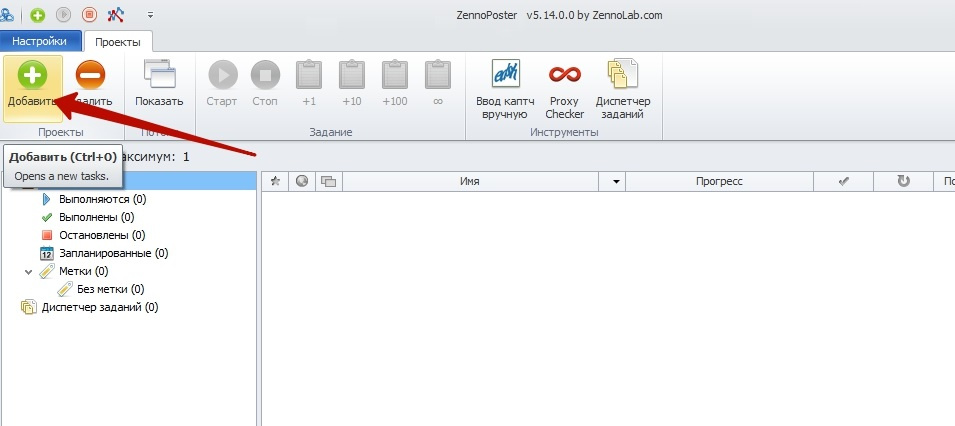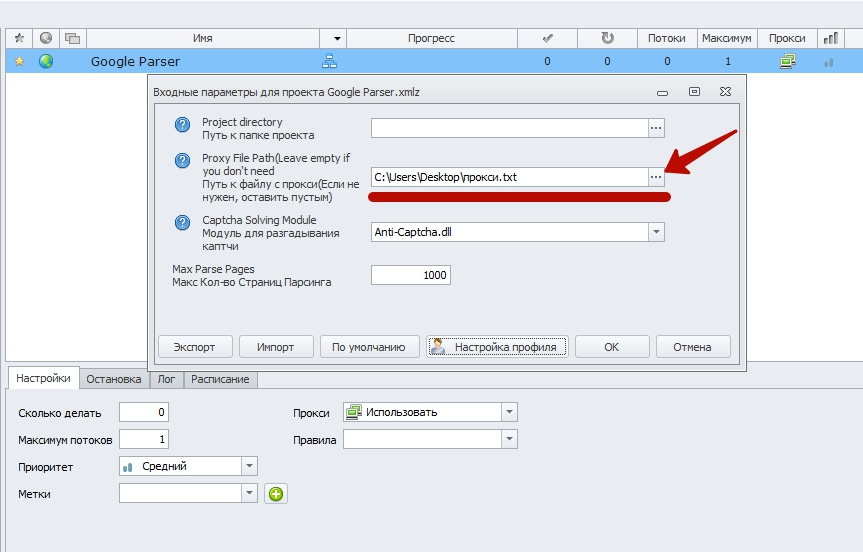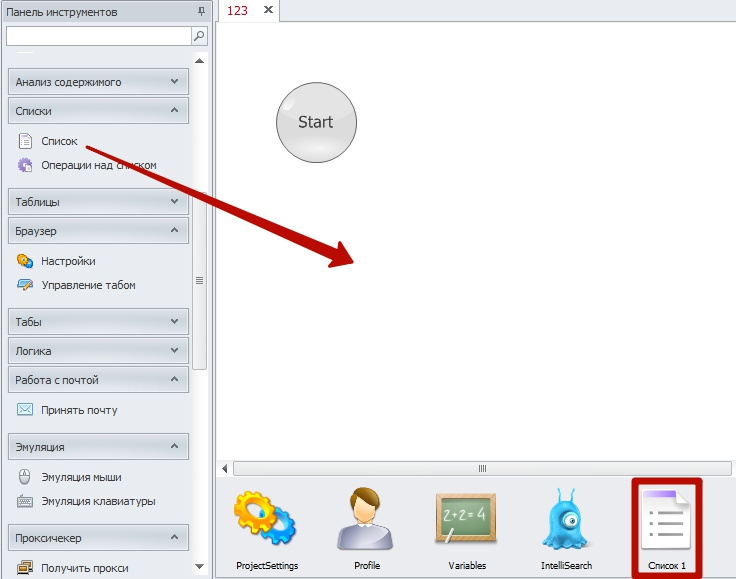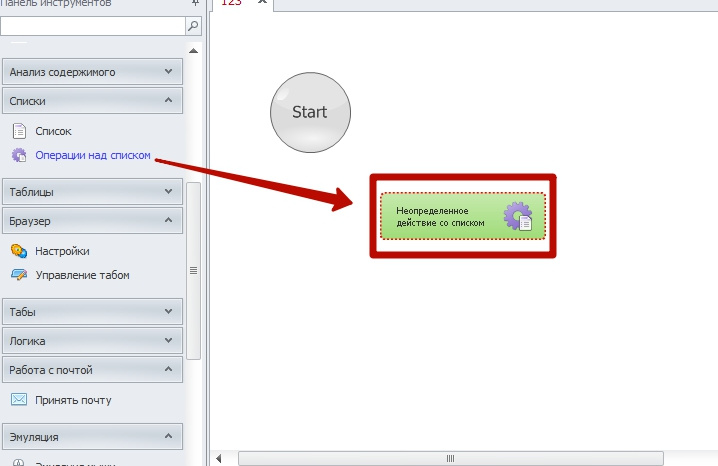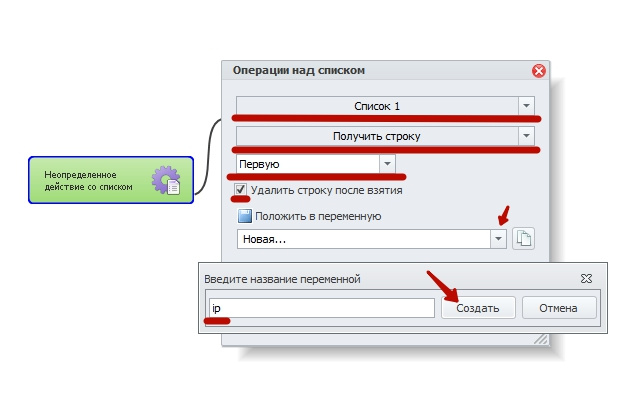- Как включить прокси в Zennoposter/ZennoBox?
- Добавить комментарий Отменить ответ
- Контакты
- Как настроить прокси в программе ZennoPoster
- Настройка прокси через шаблон ZennoPoster
- Настройка прокси через Proxychecker
- Настройка прокси в шаблоне ZennoPoster / ProjectMaker
- Как использовать прокси в ProjectMaker (ZennoPoster)
- Настройка прокси в ZennoPoster — понятная инструкция
- Как настроить прокси в Зеннопостере
- Первый способ — настраиваем прокси через шаблон в ZennoPoster
- Второй способ — настраиваем прокси-сервер в Зеннопостере через Proxychecker
Как включить прокси в Zennoposter/ZennoBox?
В данном примере я покажу как включить прокси в Zennoposter.
В основном я делаю шаблоны в которых прокси подключаются двумя способами, через настройки шаблона или встроенный в постер через Proxychecker.
С первым способом все просто, выглядит он примерно так.
В файле должны лежать прокси в таком формате:
Http/Https — 197.10.10.11:8080 или login:pass@197.10.10.11:8080 если используем прокси с авторизацией.
Socks5 — socks5://197.10.10.11:8080 или socks5://login:pass@197.10.10.11:8080 если используем соксы с авторизацией.
В постере или боксе ставим Не использовать!
Все, на этом настройки прокси из файла закончились!
Внимание! Мои шаблоны не будут работать на прокси которые прокси черкер собирает через Автопоиск, потому что эти прокси ГОВНО !
Ну, а если у вас список прокси не статичный и подгружается по ссылке или вам нужно проверить список прокси на валид то тут уже нужно использовать Proxychecker.
Первое что нам нужно сделать это добавить сами прокси в чекер.
Для этого переходим в Proxychecker.
В вкладке Источники жмем кнопку Добавить источник. Если у вас есть просто список прокси который не будет обновляться то можно нажать Добавить прокси.
Добавить прокси
Добавить источник
В открывшемся окне в поле Адрес добавляем список прокси, ссылку (http://site.ru/proxy.txt) или файл с прокси на диске (C:\folder\proxy.txt).
Интервал загрузки проксей с источника — тут все индивидуально, прокси могут обновляться раз в 5 минут или раз в день, ставим то что вам нужно.
Тип прокси выставляем в зависимости от ваших прокси, я выставил Auto так как у меня по ссылке полный микс.
В Проверки я обычно ставлю Жизнь и если требуется HTTPS.
Таймаут запроса для паблик прокси желательно увеличить до 10 сек.
Нажимаем ОК и переходим на вкладку Управление.
С кнопками Старт и Стоп думаю все понятно.
Загрузка источников можно поставить на максимум.
Проверка прокси тоже можно на максимум но если у вас мало ресурсов то регулируйте под себя.
Через некоторое время proxychecker проверит прокси и покажет нам живые, если они есть.
Теперь можно переходить к подключению прокси в самом шаблоне.
Использовать — прокси удаляются и добавляются обратно с интервалом указанным в настройках источника.
Использовать (без удаления) — прокси используются случайным образом без удаления из списка.
Если возможно — использовать прокси если они есть.
Это только минимальная и самая простая настройка чекера, в нем есть еще куча плюшек которые могут быть полезны, если интересно пишите в комментариях я дополню статью настройками фильтров и правил.
Более подробно можно почитать в официальной справке зеннолаба .
Добавить комментарий Отменить ответ
Контакты







Источник
Как настроить прокси в программе ZennoPoster
Для раскрытия полного потенциала и всех возможностей программы ZennoPoster пользователю потребуется прибегнуть к работе через прокси сервера. Прокси дает возможность софту выполнять операции на несколько потоков, таким образом увеличивается скорость парсинга, ускоряет взаимодействие с файлообменниками, а также вам станет доступен мультиаккаунтинг, другими словами регистрация множества профилей для социальных сетей и работа с ними в режиме реального времени.
Существует два способа настройки прокси в ZennoPoster. Первый заключается в том, что настройка производится вручную и непосредственно в самой программе, второй происходит при помощи дополнительного программного обеспечения под названием Proxychecker.
Настройка прокси через шаблон ZennoPoster
Для того чтобы ZennoPoster был запущен вместе с прокси, пользователю потребуется создать шаблон. При создании шаблона в программе вам нужно будет выполнить несколько простых шагов.
Первое что вам потребуется – это запустить программу и нажать на кнопку в виде зеленого плюса в левом верхнем углу интерфейса.
Далее требуется указать путь к расположению файла с адресами прокси.
Формат, в котором должны быть указаны прокси-сервера в txt файле:
HTTPS — 123.123.123.123:8000 если прокси без авторизациии, либо login:password@123.123.123.123:8000 если прокси идёт с авторизацией по логину и паролю.
SOCKS5 — socks5://123.123.123.123:8000 если прокси без авторизациии, либо socks5://login:password@123.123.123.123:8000 если прокси идёт с авторизацией по логину и паролю.
Следующим шагом переходим в раздел «Настройки» и заполняем все поля вручную на собственное усмотрение или нажимаем на кнопку «По умолчанию», далее соответственно подтверждаем изменения в конце операции.
После чего шаблон будет готов. Когда шаблон будет создан, пользователю больше не потребуется совершать настройки или указывать пусть ZennoPoster будет самостоятельно использовать предоставленные ему данные.
Настройка прокси через Proxychecker
Дополнительный софт Proxychecker предоставляет возможность пользователю добавлять прокси сервера в ZennoPoster для дальнейшего использования. Также Proxychecker умеет добавлять прокси уже в готовый список серверов, не изменяя исходного файла.
Для начала запускаем софт и переходим в раздел «Источники». В данном разделе имеется два инструмента для добавления прокси. Первый «Добавить прокси», с его помощью пользователь имеет возможность добавить прокси сервер написав его адрес. Второй «Добавить источник», данный инструмент аналогичен созданию шаблона в программе ZennoPoster. Пользователь указывает путь к файлу со списком прокси, тем самым предоставляя их к использованию.
После того, как пользователь добавил прокси в Proxychecker переходим в следующий раздел «Управление». В данном разделе кликаем на кнопку «Старт» и все добавленные прокси готовы к работе.
После проведения данных операций в ZennoPoster и Proxychecker программа будет работать через предоставленные прокси сервера.
Теперь, когда настройка прокси в программе ZennoPoster успешно произведена, пользователю доступны все возможности софта, а полезность программного обеспечения увеличилась в несколько раз.
Купить дешевые прокси для работы в интернете, вы можете на нашем сайте. Также у нас доступна круглосуточная техническая поддержка, которая поможет решить проблемы, связанные с работой прокси, а также ответит на интересующие вас вопросы.
Источник
Настройка прокси в шаблоне ZennoPoster / ProjectMaker
В этой инструкции мы разберем, как добавить и использовать прокси для работы в шаблоне ZennoPoster.
ZennoPoster – это программный комплекс, с его помощью можно автоматизировать практически любые действия, которые мы совершаем из окна браузера. Возможности: парсинг уникального контента до создания сетки сателлитов.
Прокси подключаются двумя способами, первый через настройки шаблона (приватные прокси с авторизацией по логину и паролю), второй встроенный в постер Proxychecker (для публичных прокси).
Первый способ:
Запускаем программу добавляем ваш шаблон.
Далее нажимаем на шаблон два раза, открывается новое окно. Здесь мы указываем путь к файлу с прокси и сохраняем настройки.
В файле необходимо указать прокси в таком формате:
HTTPS — 195.3.218.232:8000 если привязали прокси к своему ip, либо login:password@195.3.218.232:8000 если используем прокси с авторизацией по логину и паролю.
Пример: bPH6ra:JZf3rj@195.3.218.232:8000
SOCKS5 — socks5://195.3.218.232:8000 если привязали прокси к своему ip, либо socks5://login:password@195.3.218.232:8000 если используем Socks5 с авторизацией по логину и паролю.
Пример: socks5://bPH6ra:JZf3rj@195.3.218.232:8000
На этом настройка прокси из файла для шаблона завершена.
Второй способ:
Для работы с публичными прокси можете найти на сайте разработчика программы.
Как использовать прокси в ProjectMaker (ZennoPoster)
Project Maker — это программа для автоматизации действий, которая позволяет записывать алгоритмы действий без кода. В ней создаются шаблоны для выполнения задач, которые будут выполняться без вашего участия.
Для работы нам потребуется список прокси в текстовом документе в таком формате:
HTTPS — 195.3.218.232:8000 если привязали прокси к своему ip, либо login:password@195.3.218.232:8000 если используем прокси с авторизацией по логину и паролю.
Пример: bPH6ra:JZf3rj@195.3.218.232:8000
SOCKS5 — socks5://195.3.218.232:8000 если привязали прокси к своему ip, либо socks5://login:password@195.3.218.232:8000 если используем Socks5 с авторизацией по логину и паролю.
Пример: socks5://bPH6ra:JZf3rj@195.3.218.232:8000
Создаём новый проект, либо открываем в существующем создаём в нём действие «Список«.
Выделить левой кнопкой мыши список и перетянуть в рабочее поле, внизу появится блок «Список 1«.
Выделяем блок «Список 1«, нажимаем два раза левой кнопкой мыши и редактируем его, ставим галочку «Загружать из файла» + «Сохранять изменения списка в файл«.
Указываем путь к списку прокси в текстовом документе.
Следующий шаг — добавляем действие «Операция над списком». Выделяем левой кнопкой мыши «Операция над списком» и перетягиваем в рабочее поле.
Переходим к настройке, нажимаем два раза левой кнопкой мыши и выбираем в поле «Список 1«, во втором поле «Получить строку«, далее «Первую«, ставим галочку «Удалить строку после взятия«.
Выбираем «Положить в переменную» > «Новая«, вводим название переменной ip и нажимаем «Создать«.
Следующий шаг — «Браузер» > «Настройки». Перетягиваем под наш уже настроенный «Список 1«, заходим в настройки браузера и выбираем «Установить прокси«, в другое поле вставляем нашу переменную , ставим галочки «Эмулировать местоположение«, «Эмулировать часовой пояс«.
Источник
Настройка прокси в ZennoPoster — понятная инструкция
Настройка прокси в ZennoPoster позволит программе работать в несколько потоков, тем самым ускоряя парсинг поисковых систем, работу с файлообменниками, даст возможность без ограничений регистрировать аккаунты в соцсетях, генерировать профили и анализировать сайты. Подключение удаленных IP выведет работу в сети при помощи Зеннопостера на новый уровень. Чтобы получить полное представление о возможностях софта, посмотрите обзор программы ЗенноПостер для автоматизации действий.
Однако самое приятное в использовании комплексного софта – это возможность работать через любые персональные удалённые сервера. Сегодня поговорим о насущной теме, а именно как выполняется настройка прокси в программе ZennoPoster, потому что подключение индивидуальных IP даст возможность пользователю не просто ускорить процесс того же парсинга, но и заметно облегчит анализ получаемой информации в режиме реального времени.
Как настроить прокси в Зеннопостере
Настройка прокси-сервера в ZennoPoster осуществляется двумя путями:
Первый способ — настраиваем прокси через шаблон в ZennoPoster
Запустить ЗенноПостер через прокси проще всего, если использовать шаблон.
Чтобы создать новый шаблон нужно:
- Указать местонахождение файла с адресами серверов;
- Далее необходимо перейти в раздел Настройки
- Подстроить программу под собственные нужды или оставить установки по умолчанию.
На этом настройка шаблонного поведения вашего софта закончена. Создавая шаблон на выполнение действия, пользователь единожды указывает файл с приватными IP-адресами. Далее программа в автоматическом режиме будет выполнять подключение прокси в шаблоне ZennoPoster из указанного файла, а также запускать заданное действие нужное количество раз. Данный способ подходит для работы со стабильными индивидуальными прокси для ZennoPoster, которые вы можете приобрести у нас.
Второй способ — настраиваем прокси-сервер в Зеннопостере через Proxychecker
Работа с Proxychecker позволит пользователю подгружать списки прокси с источника или же пользоваться файлом, сохранённым на диске компьютера. Делаем это следующим образом:
- Добавляем IP или указываем источник, использовав поле Адрес
- Далее указываем тип прокси-сервера или ставим автоматическое определение, если в распоряжении пользователя имеется комплект
- Проверяем работоспособность добавленных прокси
- Переходим на вкладку управление и запускаем айпи адреса (кнопка Старт)
На этом настройка прокси в программе ZennoPoster закончена. Теперь софт будет автоматически работать через указанные IP, то есть когда пользователь создаст новый шаблон действий или будет парсить в ручном режиме, ZennoPoster для выхода в интернет будет использовать указанные айпи. Настроить прокси для разных сайтов вы можете через программу Proxifier.
Конечно, это далеко не все возможности программы. Однако теперь, зная как установить прокси в ЗенноПостере, пользователь сможет открыть для себя еще множество полезных примочек, которые сделают работу с данным программным обеспечением еще более продуктивной и лёгкой.
Если вы занимаетесь продвижением в социальных сетях, то сильно упростить работу с несколькими аккаунтами вам поможет программа SocialHammer на базе прокси.
Источник